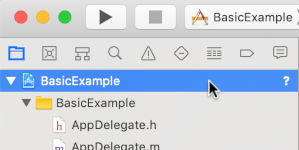IMA SDK'ları, multimedya reklamları web sitelerinize ve uygulamalarınıza entegre etmeyi kolaylaştırır. IMA SDK'ları, herhangi bir VAST uyumlu reklam sunucusundan reklam isteğinde bulunabilir ve uygulamalarınızda reklam oynatmayı yönetebilir. IMA DAI SDK'ları ile uygulamalar, reklam ve içerik videosu için (VOD veya canlı içerik) bir akış isteğinde bulunur. SDK daha sonra birleşik bir video akışı döndürür. Böylece uygulamanızda reklam ve içerik videosu arasında geçiş yapmayı yönetmeniz gerekmez.
İlgilendiğiniz DAI çözümünü seçin
Tam kapsamlı DAI
Bu kılavuzda, IMA DAI SDK'nın basit bir video oynatıcı uygulamasına nasıl entegre edileceği gösterilmektedir. Tamamlanmış bir örnek entegrasyonu görüntülemek veya takip etmek isterseniz GitHub'dan BasicExample'ı indirin.
IMA DAI'ye genel bakış
IMA DAI'nin uygulanması, bu kılavuzda gösterildiği gibi üç ana SDK bileşenini içerir:
IMAAdDisplayContainer: Video oynatma öğesinin üzerinde bulunan ve reklam kullanıcı arayüzü öğelerini barındıran bir kapsayıcı nesne.IMAAdsLoader: Akış isteyen ve akış isteği yanıt nesneleri tarafından tetiklenen etkinlikleri işleyen bir nesne. Yalnızca bir reklam yükleyici oluşturmanız gerekir. Bu yükleyici, uygulamanın kullanım ömrü boyunca yeniden kullanılabilir.IMAStreamRequest–IMAVODStreamRequestveyaIMALiveStreamRequest: Bir akış isteğini tanımlayan nesne. Akış istekleri, seç-izle videolar veya canlı yayınlar için olabilir. Canlı yayın isteklerinde öğe anahtarı belirtilirken VOD isteklerinde CMS kimliği ve video kimliği belirtilir. Her iki istek türü de isteğe bağlı olarak, belirtilen akışlara erişmek için gereken bir API anahtarı ve IMA SDK'nın reklam tanımlayıcılarını Google Ad Manager ayarlarında belirtildiği şekilde işlemesi için bir Google Ad Manager ağ kodu içerebilir.IMAStreamManager: Dinamik reklam ekleme akışlarını ve DAI arka ucuyla etkileşimleri işleyen bir nesne. Yayın yöneticisi, izleme ping'lerini de işler ve yayın ile reklam etkinliklerini yayıncıya yönlendirir.
Ön koşullar
Başlamadan önce aşağıdakilere ihtiyacınız vardır:
- Xcode 13 veya sonraki sürümler
- CocoaPods (tercih edilen), Swift Package Manager veya tvOS için IMA DAI SDK'nın indirilmiş bir kopyası
Yeni bir Xcode projesi oluşturma
Xcode'da Objective-C kullanarak yeni bir tvOS projesi oluşturun. Proje adı olarak BasicExample'ı kullanın.
IMA DAI SDK'sını Xcode projesine ekleyin
IMA DAI SDK'yı yüklemek için bu üç yöntemden birini kullanın.
SDK'yı CocoaPods kullanarak yükleme (tercih edilen yöntem)
CocoaPods, Xcode projeleri için bir bağımlı yöneticisidir ve IMA DAI SDK'yı yüklemek için önerilen yöntemdir. CocoaPods'u yükleme veya kullanma hakkında daha fazla bilgi için CocoaPods belgelerine bakın. CocoaPods'u yükledikten sonra IMA DAI SDK'yı yüklemek için aşağıdaki talimatları uygulayın:
BasicExample.xcodeproj dosyanızla aynı dizinde Podfile adlı bir metin dosyası oluşturun ve aşağıdaki yapılandırmayı ekleyin:
source 'https://github.com/CocoaPods/Specs.git' platform :tvos, '15' target "BasicExample" do pod 'GoogleAds-IMA-tvOS-SDK', '~> 4.16.0' endPodfile dosyasını içeren dizinden şunu çalıştırın:
pod install --repo-update`BasicExample.xcworkspace dosyasını açıp BasicExample ve Pods (CocoaPods tarafından yüklenen bağımlılıklar) olmak üzere iki proje içerdiğini doğrulayarak yüklemenin başarılı olduğunu onaylayın.
Swift Package Manager'ı kullanarak SDK'yı yükleme
Interactive Media Ads SDK'sı, 4.8.2 sürümünden itibaren Swift Package Manager'ı desteklemektedir. Swift paketini içe aktarmak için aşağıdaki adımları uygulayın.
Xcode'da File > Add Packages (Dosya > Paket Ekle) seçeneğine giderek GoogleInteractiveMediaAds Swift Paketini yükleyin.
Görüntülenen istemde GoogleInteractiveMediaAds Swift Package GitHub deposunu arayın:
https://github.com/googleads/swift-package-manager-google-interactive-media-ads-tvosKullanmak istediğiniz GoogleInteractiveMediaAds Swift Package sürümünü seçin. Yeni projeler için Bir Sonraki Ana Sürüme Kadar'ı kullanmanızı öneririz.
İşlemi tamamladığınızda Xcode, paket bağımlılıklarınıza çözüm bulur ve bunları arka planda indirir. Paket bağımlılıklarını ekleme hakkında daha fazla bilgi için Apple'ın makalesine göz atın.
SDK'yı manuel olarak indirme ve yükleme
Swift Package Manager veya CocoaPods'u kullanmak istemiyorsanız IMA DAI SDK'sını indirip projenize manuel olarak ekleyebilirsiniz.
Basit bir video oynatıcı oluşturma
Öncelikle temel bir video oynatıcı uygulayın. Başlangıçta bu oynatıcı, IMA DAI SDK'sını kullanmaz ve oynatmayı tetikleyecek herhangi bir yöntem içermez.
ViewController.m
#import "ViewController.h"
#import <AVKit/AVKit.h>
@interface ViewController ()
@property(nonatomic) AVPlayerViewController *playerViewController;
@end
@implementation ViewController
- (void)viewDidLoad {
[super viewDidLoad];
self.view.backgroundColor = [UIColor blackColor];
// Create a stream video player.
AVPlayer *player = [[AVPlayer alloc] init];
self.playerViewController = [[AVPlayerViewController alloc] init];
self.playerViewController.player = player;
// Attach the video player to the view hierarchy.
[self addChildViewController:self.playerViewController];
self.playerViewController.view.frame = self.view.bounds;
[self.view addSubview:self.playerViewController.view];
[self.playerViewController didMoveToParentViewController:self];
}
@end
SDK'yı içe aktarma ve IMA etkileşimi için saplar ekleme
IMA DAI SDK'sını projenize ekledikten sonra SDK'yı içe aktarın ve IMA etkileşiminin temel noktaları için saplar ekleyin.
ViewController.m
#import "ViewController.h"
#import <AVKit/AVKit.h>
#import <GoogleInteractiveMediaAds/GoogleInteractiveMediaAds.h>
@interface ViewController ()
@property(nonatomic) IMAAdsLoader *adsLoader;
@property(nonatomic) UIView *adContainerView;
@property(nonatomic) IMAStreamManager *streamManager;
@property(nonatomic) AVPlayerViewController *playerViewController;
@end
@implementation ViewController
- (void)viewDidLoad {
[super viewDidLoad];
self.view.backgroundColor = [UIColor blackColor];
[self setupAdsLoader];
// Create a stream video player.
AVPlayer *player = [[AVPlayer alloc] init];
self.playerViewController = [[AVPlayerViewController alloc] init];
self.playerViewController.player = player;
// Attach the video player to the view hierarchy.
[self addChildViewController:self.playerViewController];
self.playerViewController.view.frame = self.view.bounds;
[self.view addSubview:self.playerViewController.view];
[self.playerViewController didMoveToParentViewController:self];
[self attachAdContainer];
}
- (void)viewDidAppear:(BOOL)animated {
[super viewDidAppear:animated];
[self requestStream];
}
- (void)setupAdsLoader {}
- (void)attachAdContainer {}
- (void)requestStream {}
@end
IMAAdsLoader'ı uygulama
Ardından, IMAAdsLoader öğesini oluşturun ve reklam kapsayıcı görünümünü görünüm hiyerarşisine ekleyin.
ViewController.m
- (void)setupAdsLoader {
self.adsLoader = [[IMAAdsLoader alloc] init];
self.adsLoader.delegate = self;
}
- (void)attachAdContainer {
self.adContainerView = [[UIView alloc] init];
[self.view addSubview:self.adContainerView];
self.adContainerView.frame = self.view.bounds;
}
Akış isteğinde bulunma
Akış bilgilerini tutmak için birkaç sabit oluşturun ve ardından isteği göndermek üzere akış isteği işlevini uygulayın.
ViewController.m
#import <GoogleInteractiveMediaAds/GoogleInteractiveMediaAds.h>
static NSString *const kAssetKey = @"sN_IYUG8STe1ZzhIIE_ksA";
static NSString *const kContentSourceID = @"2548831";
static NSString *const kVideoID = @"tears-of-steel";
static NSString *const kNetworkCode = @"21775744923";
@interface ViewController ()
...
- (void)requestStream {
IMAAVPlayerVideoDisplay *videoDisplay =
[[IMAAVPlayerVideoDisplay alloc] initWithAVPlayer:self.playerViewController.player];
IMAAdDisplayContainer *adDisplayContainer =
[[IMAAdDisplayContainer alloc] initWithAdContainer:self.adContainerView];
IMALiveStreamRequest *request = [[IMALiveStreamRequest alloc] initWithAssetKey:kAssetKey
networkCode:kNetworkCode
adDisplayContainer:adDisplayContainer
videoDisplay:videoDisplay];
// VOD request. Comment out the IMALiveStreamRequest above and uncomment this IMAVODStreamRequest
// to switch from a livestream to a VOD stream.
// IMAVODStreamRequest *request =
// [[IMAVODStreamRequest alloc] initWithContentSourceId:kContentSourceID
// videoId:kVideoID
// networkCode:kNetworkCode
// adDisplayContainer:adDisplayContainer
// videoDisplay:videoDisplay];
[self.adsLoader requestStreamWithRequest:request];
}
Yayın etkinliklerini işleme
IMAAdsLoader ve IMAStreamManager, başlatma, hatalar ve akış durumundaki değişiklikleri işlemek için kullanılan olayları tetikler. Bu etkinlikler IMAAdsLoaderDelegate ve IMAStreamManagerDelegate protokolleri üzerinden tetiklenir. Yüklenen reklam etkinliğini dinleyin ve akışı başlatın. Bir reklam yüklenemezse bunun yerine yedek yayın oynatın.
ViewController.m
static NSString *const kAssetKey = @"sN_IYUG8STe1ZzhIIE_ksA";
static NSString *const kContentSourceID = @"2548831";
static NSString *const kVideoID = @"tears-of-steel";
static NSString *const kNetworkCode = @"21775744923";
static NSString *const kBackupStreamURLString =
@"https://storage.googleapis.com/interactive-media-ads/media/bbb.m3u8";
@interface ViewController () <IMAAdsLoaderDelegate, IMAStreamManagerDelegate>
...
[self.adsLoader requestStreamWithRequest:request];
}
- (void)playBackupStream {
NSURL *backupStreamURL = [NSURL URLWithString:kBackupStreamURLString];
AVPlayerItem *backupStreamItem = [AVPlayerItem playerItemWithURL:backupStreamURL];
[self.playerViewController.player replaceCurrentItemWithPlayerItem:backupStreamItem];
[self.playerViewController.player play];
}
#pragma mark - IMAAdsLoaderDelegate
- (void)adsLoader:(IMAAdsLoader *)loader adsLoadedWithData:(IMAAdsLoadedData *)adsLoadedData {
// Initialize and listen to stream manager's events.
self.streamManager = adsLoadedData.streamManager;
self.streamManager.delegate = self;
[self.streamManager initializeWithAdsRenderingSettings:nil];
NSLog(@"Stream created with: %@.", self.streamManager.streamId);
}
- (void)adsLoader:(IMAAdsLoader *)loader failedWithErrorData:(IMAAdLoadingErrorData *)adErrorData {
// Fall back to playing the backup stream.
NSLog(@"Error loading ads: %@", adErrorData.adError.message);
[self playBackupStream];
}
#pragma mark - IMAStreamManagerDelegate
- (void)streamManager:(IMAStreamManager *)streamManager didReceiveAdEvent:(IMAAdEvent *)event {}
- (void)streamManager:(IMAStreamManager *)streamManager didReceiveAdError:(IMAAdError *)error {}
- (void)streamManager:(IMAStreamManager *)streamManager
adDidProgressToTime:(NSTimeInterval)time
adDuration:(NSTimeInterval)adDuration
adPosition:(NSInteger)adPosition
totalAds:(NSInteger)totalAds
adBreakDuration:(NSTimeInterval)adBreakDuration {}
@end
Günlüğe kaydetme ve hata olaylarını işleme
Akış yöneticisi temsilcisi tarafından işlenebilecek çeşitli etkinlikler vardır ancak temel uygulamalarda en önemli kullanımları etkinlik günlüğü oluşturmak, reklamlar oynatılırken arama işlemlerini önlemek ve hataları işlemek için kullanılır.
ViewController.m
#pragma mark - IMAStreamManagerDelegate
- (void)streamManager:(IMAStreamManager *)streamManager didReceiveAdEvent:(IMAAdEvent *)event {
NSLog(@"StreamManager event (%@).", event.typeString);
switch (event.type) {
case kIMAAdEvent_STARTED: {
// Log extended data.
NSString *extendedAdPodInfo = [[NSString alloc]
initWithFormat:@"Showing ad %zd/%zd, bumper: %@, title: %@, description: %@, contentType:"
@"%@, pod index: %zd, time offset: %lf, max duration: %lf.",
event.ad.adPodInfo.adPosition, event.ad.adPodInfo.totalAds,
event.ad.adPodInfo.isBumper ? @"YES" : @"NO", event.ad.adTitle,
event.ad.adDescription, event.ad.contentType, event.ad.adPodInfo.podIndex,
event.ad.adPodInfo.timeOffset, event.ad.adPodInfo.maxDuration];
NSLog(@"%@", extendedAdPodInfo);
break;
}
case kIMAAdEvent_AD_BREAK_STARTED: {
// Prevent user seek through when an ad starts and show the ad controls.
self.adContainerView.hidden = NO;
break;
}
case kIMAAdEvent_AD_BREAK_ENDED: {
// Allow user seek through after an ad ends and hide the ad controls.
self.adContainerView.hidden = YES;
break;
}
default:
break;
}
}
- (void)streamManager:(IMAStreamManager *)streamManager didReceiveAdError:(IMAAdError *)error {
// Fall back to playing the backup stream.
NSLog(@"StreamManager error: %@", error.message);
[self playBackupStream];
}
@end
İşte bu kadar. Artık IMA DAI SDK ile reklam isteğinde bulunup reklam görüntüleyebilirsiniz. Daha gelişmiş SDK özellikleri hakkında bilgi edinmek için diğer kılavuzlara veya GitHub'daki örneklere göz atın.